Dlouhodobý test QNAP TS-253D: dvoudiskový NAS, který vám za každou cenu uhlídá vaše data #1

Síťová úložiště (NAS) se v poslední době začínají čím dál více rozšiřovat i do běžných domácností. Vlastnit NAS přináší rovnou několik benefitů od zálohy počítačů, hostování vlastního cloudového úložiště, multimediálního centra pro chytrý televizor, až k hostování virtuálních počítačů (VM). Na pohled malé zařízení nabízí opravdu velkou řadu funkcí. Na nejzajímavější z nich se proto podíváme v dlouhodobém testu síťového úložiště QNAP TS-253D.
Kapitoly článku
QNAP TS-253D je nabušený stroj
Jedním z hlavních aspektů při vybírání síťového úložiště, jsou jednoznačně jeho technické specifikace. A rovnou prozradím, že v případě QNAP TS-253D vám nebude chybět prakticky nic zásadního.
V nitru tohoto stroje se skrývá čtyřjádový Intel Celeron J4125 s frekvencí 2,0 GHz, dva porty 2,5GbE, které vám zaručí ten nejrychlejší přenos dat, rozšíření PCIe s podporou pro 10GbE síťovou kartu, 5GbE síťovou kartu, nebo M.2 slot pro SSD.
QNAP TS-253D vám také naservíruje možnost přehrávání 4K videí s překódováním v reálném čase. Díky HDMI portu na zadní straně zařízení můžete vaše videa sledovat v rozlišení 4k při 60Hz přímo na vašem televizoru. Síťové úložiště vám zároveň díky svému vysokému výpočetnímu výkonu dokáže nabídnout podporu pro více virtuálních počítačů.
Do tohoto modelu se vám vejdou dva 2,5“ / 3,5“ pevné disky s největší možnou kapacitou 18 TB na jeden disk. U síťového úložiště QNAP TS-253D samozřejmě nechybí podpora pro RAID 0, RAID 1, JBOD a Single. Kdyby vám náhodou nestačila vestavěná operační paměť 4 GB SO-DIMM DDR4 (1 x 4 GB), vždy je možnost upgradovat na 8 GB DDR4 (2 x 4 GB) paměti.
QNAP TS-253D: první spuštění
Dostáváme se k rozbalení a prvotního zprovoznění síťového úložiště. Jelikož tento stroj byla moje úplně první NASka, trochu jsem se obával prvního nastavení. Zpětně musím říct, že průvodce při nastavování vám vysvětlí každičký detail a celkový postup vám velmi zjednoduší.

Jako první je potřeba do samotného zařízení dát disky. Jak jsem již zmínil, můžete si vybrat buď HDD nebo SSD. Jelikož QNAP TS-253D podporuje oba typy disků, rozhodnutí je zcela na vás. Pokud toužíte po vyšší rychlosti přenosu dat, měli byste zvolit M.2 SSD. Nevýhodou solid-state disků, je jejich, oproti HDD, vyšší cena na jeden terabajt. Pokud potřebujete více prostoru pro vaše data a na rychlosti přenosu vám zas až tak nezáleží, jednoznačně byste měli zvolit harddisk.
Po vložení disků do NAS je vše připraveno a vám stačí zařízení zapojit do elektrické a lokální sítě. Po stisknutí spouštěcího tlačítka je na čase přejít na nastavování z vašeho počítače nebo mobilního telefonu. Síťové úložiště QNAP můžete nastavit rovnou dvěma způsoby, buďto přes nástroj Qfinder Pro, který je k dispozici na macOS, Windows i Ubuntu, nebo přes tzv. Cloud Key. Já jsem zvolil druhou cestu, na kterou se teď podíváme zblízka.
Po naskenování QR kódu na boční straně zařízení budete přeneseni na webovou stránku install.qnap.com. Zde zadáte Cloud Key, který najdete pod QR kódem na zařízení. Po chvilce čekání na vás vyskočí QTS Smart Installation System.
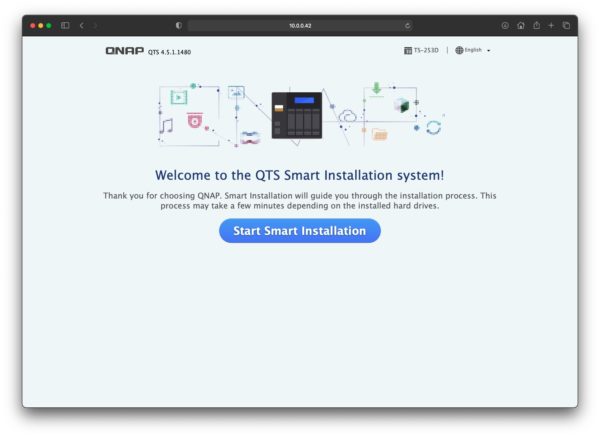
První pohled na operační systém QTS
Nyní jsme se dostali na nastavování NASu samotného, v několika dalších krocích si ukážeme, jak probíhá nastavování základních parametrů našeho síťového úložiště, IP adresy, RAID pole a další. Začneme základními parametry.
Jako první, je potřeba nastavit název vašeho síťového úložiště. Jako výchozí, je název nastaven na číslo modelu, tudíž v našem případě TS-253D. Jako další musíme nastavit heslo pro účet administrátora. Po vyplnění těchto dvou textových polí nám stačí už jen vybrat správné časové pásmo.
Poté se dostaneme k nastavení IP adresy síťového úložiště. Pokud ve vaší síti používáte protokol DHCP, můžete ho použít i u NAS, tudíž se každých 24 hodin vaše síťové úložiště bude nacházet na jiné IP adrese. V mém případě jsem šel cestou statické IP adresy, jelikož NAS chci mít neustále připojen ke svému Macu, je tato cesta více optimální. Pokud se rozhodnete pro nastavení statické IP adresy a ve vaší síti používáte DHCP protokol, nezapomeňte vyřadit vámi určenou IP adresu pro síťové úložiště z nastavení DHCP, aby nedošlo ke konfliktu IP adres. Po nastavení IP adresy zařízení, ještě musíme vybrat, z jakých operačních systému chceme na NAS data přenášet. V mém případě to byly platformy Mac (AFP, SMB / CIFS, File Station) a Windows (SMB / CIFS, File Station). Samozřejmě nechybí i podpora pro operační systém Linux přes protokoly NFS, SMB, CIFS a internetové prostředí File Station.
Nyní stačí chvíli vyčkat, než se NAS nastaví a můžeme přejít k vytvoření RAID pole a jednotlivých svazků.
Tvorba RAID pole
Nyní přejdeme k nejdůležitější části nastavování síťového úložiště QNAP TS-253D. Dostáváme se totiž ke kroku, kdy nastavíme tzv. RAID pole, které zajistí funkčnost metody RAID. Výhodou síťových úložišť je, že pokud disponují prostorem pro dva a více disků, mohou využít metod RAID, které vám ochrání vaše důležitá data proti selhání jednoho a více disků. V našem případě, jelikož máme dvoudiskový model, budeme používat RAID 1, který funguje na bázi zrcadlení obsahu disků. Při metodě RAID 1 vám může selhat jeden ze dvou disků a vaše data zůstanou v bezpečí.
Tvorba RAID pole je v operačním systému síťových úložišť od společnosti QNAP (QTS) opravdu jednoduchá. Stačí přejít do aplikace Úložiště a snímky, kterou najdete na úvodní ploše. Po otevření aplikace v levém bočním panelu klikneme na Úložiště/Snímky a vybereme Nový fond úložišť. Poté nás přivítá průvodce tvořením fondu úložišť, který vám podrobně vysvětlí jednotlivé kroky a opravdu vám ulehčí práci.
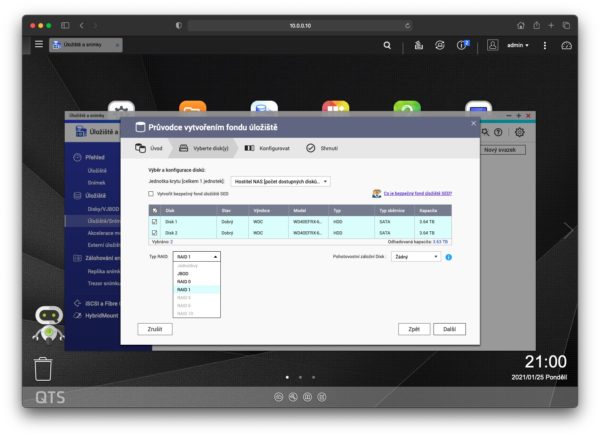
Po vybrání našich disků vybereme i typ RAID
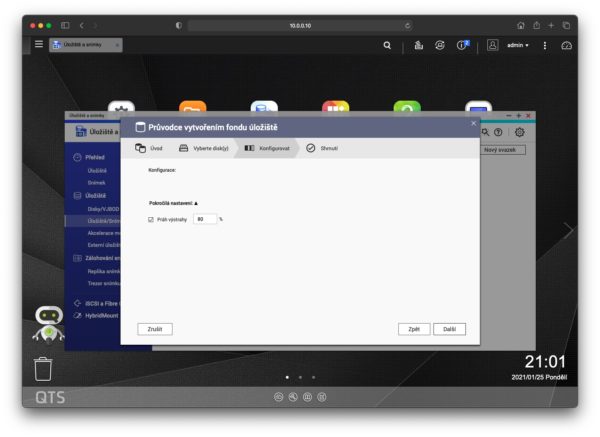
Určíme, kdy nás má NAS upozorňovat o zaplněné kapacitě
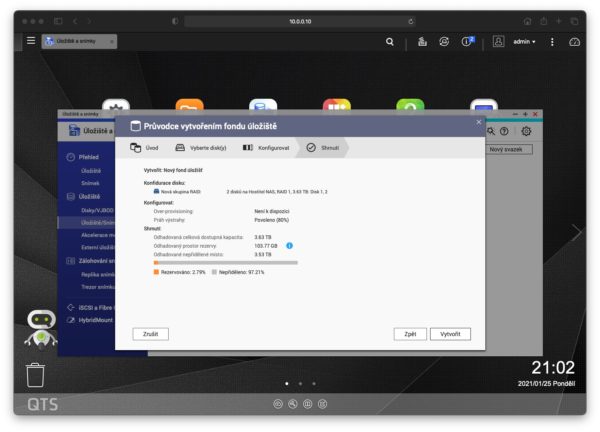
Zkontrolujeme, zda je vše jak chceme a potvrdíme výběr.
A máme hotovo! Rád bych ještě podotkl, že tvorba RAID pole, může v případě RAID 1 zabrat až 8 hodin, v mém případě to bylo něco okolo 6 a půl hodin. Po vytvoření pole RAID musíme ještě vytvořit svazek, abychom měli kam ukládat svá data.
QTS & vytváření svazků
Fond úložišť už máme vytvořený, ale ještě je potřeba vytvořit svazek, který do našeho fondu úložišť umístíme a na který budeme ukládat naše data. Abychom svazek mohli vytvořit, musíme znovu otevřít aplikaci Úložiště a snímky kliknout na Úložiště/Snímky a v pravém horním rohu kliknout na Nový svazek.
Hned na začátku tvorby nového svazku musíme vybrat typ svazku, který chceme používat. Na výběr jsou rovnou tři typy, statický, hustý a tenký. Nejspíše se budete rozhodovat mezi tenkým a hustým svazkem, tudíž vám v pár větách vysvětlím jejich rozdíl.

U hustého svazku si při jeho tvorbě vyberete, kolik úložiště chcete z fondu úložišť využívat a svazek si daný objem úložiště alokuje. Kapacita je měnitelná. U tenkého svazku si také vyberete kolik úložiště chcete z fondu úložišť využívat, ale oproti hustému svazku se vybrané úložiště nealokuje. Objem svazku roste až s přidáváním dat.
V mém případě jsem šel směrem tenkého svazku, protože mi jeho dynamičnost přijde, oproti hustému svazku, lepší a pro mé podmínky je tento typ výhodnější.
Po vybrání typu svazku se ujistěte, že v kolonce umístění, je vybraný námi vytvořený Fond úložiště. Poté stačí svazek pojmenovat, vybrat jeho kapacitu a máte hotovo. Váš NAS je po dokončení tvorby svazku oficiálně připraven na vaše data.
Jaké rychlosti přenosu dat lze od QNAP TS-253D očekávat?
Jak už sem na začátku zmínil, k úložišti lze připojit různé síťové karty, ale v mém případě jsem rychlosti testoval s vestavěným 2,5 GbE portem. Rychlost přenosu samozřejmě nezávisí pouze na NAS, ale také na stabilitě vaší lokální sítě, na discích, které v NAS používáte, kolik zařízení je aktuálně připojeno na vaší síť, na jaké topologii vaše lokální síť staví a mnoho dalšího.
Do QNAP TS-253D jsem umístil 2x WD RED Plus 4TB a musím říct, že rychlost přenosu je opravdu uspokojivá. V průměru se pohybuji okolo 40 – 50 MB/s a když jsem kopíroval soubory z externího HDD přes USB přímo do NAS, dosahoval jsem rychlostí 102 MB/s.
Jak už jsem dříve zmínil, rychlost přenosu závisí na vašem prostředí. V ideálních možnostech tento stroj dosahuje velmi zajímavých čísel. V případě 2,5 GbE portu se dočkáte rychlostí 290 MB/s zápis a 290 MB/s čtení a při výběru 10 GbE portu se dostáváme na velmi zajímavá čísla. 500 MB/s zápis a 980 MB/s čtení, což je opravdu velká paráda!

Tolik by protentokrát stačilo pro krátké seznámení se samotným úložištěm. QNAP TS-253D se zatím ukazuje jako velmi zajímavé zařízení, které toho zvládne opravdu hodně. V dalším dílech dlouhodobého testu se tedy podíváme na další zajímavé možnosti a funkce, kterými tento multifunkční stroj disponuje.





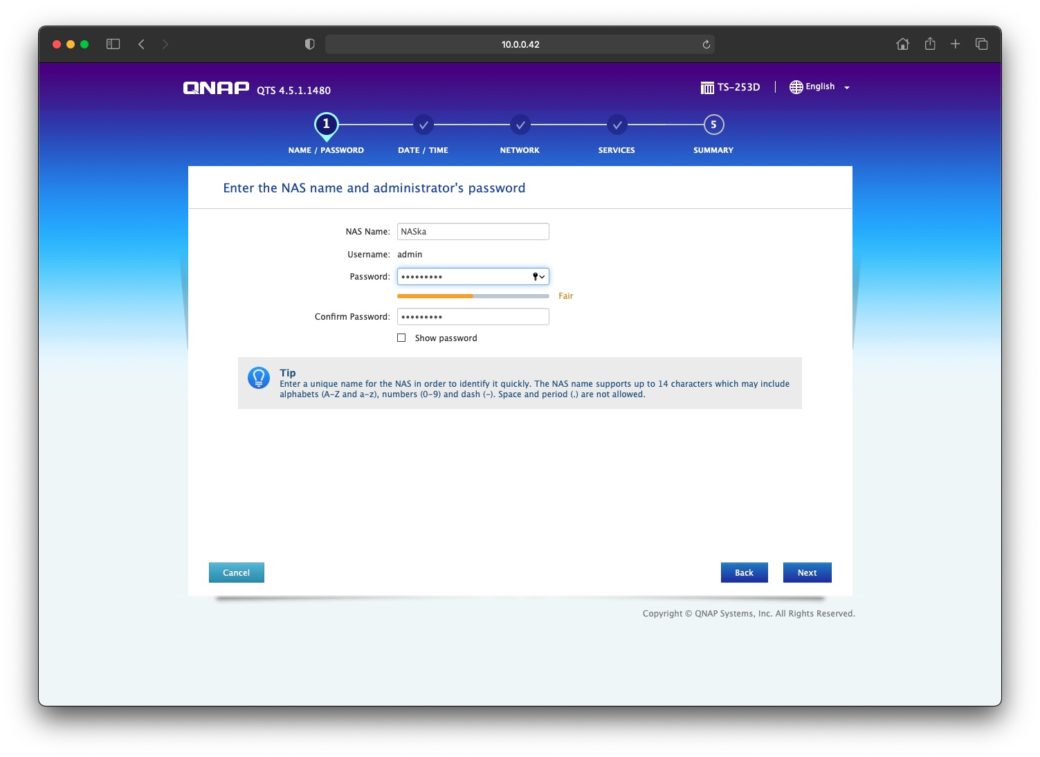
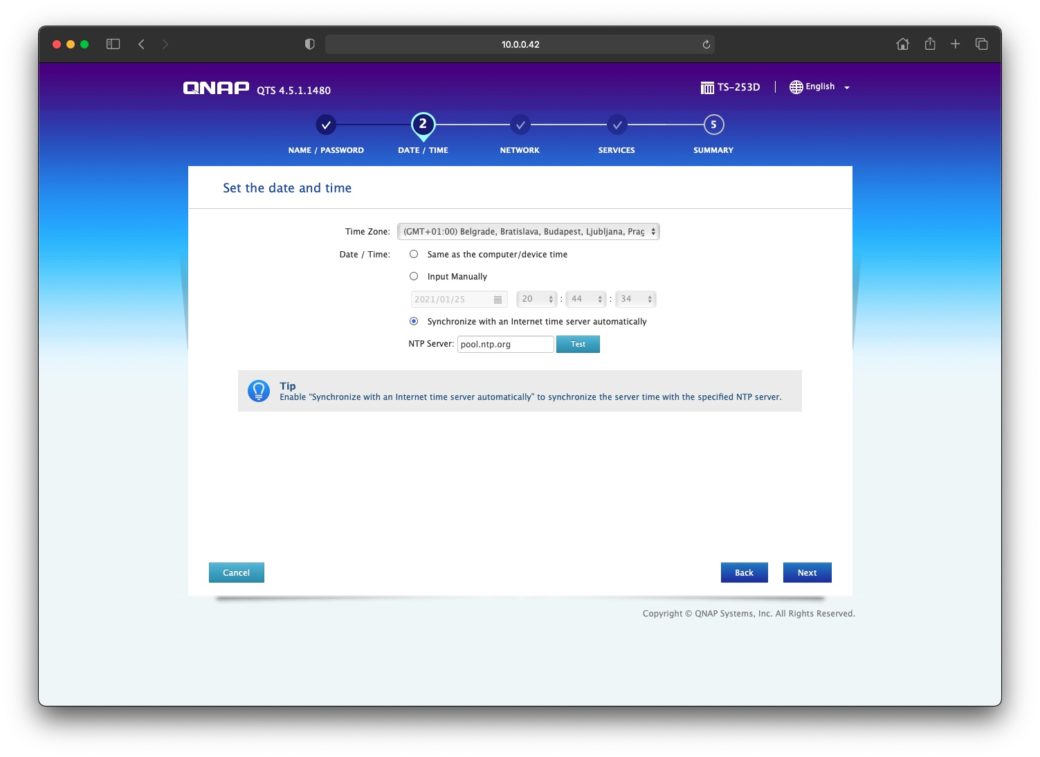
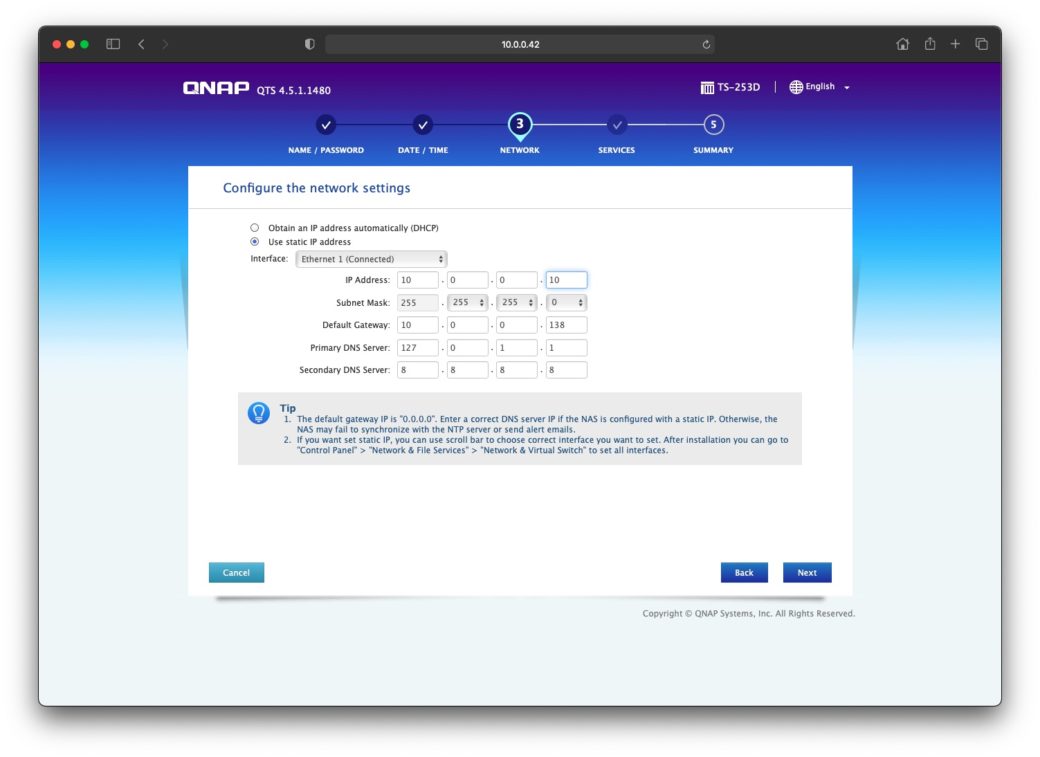
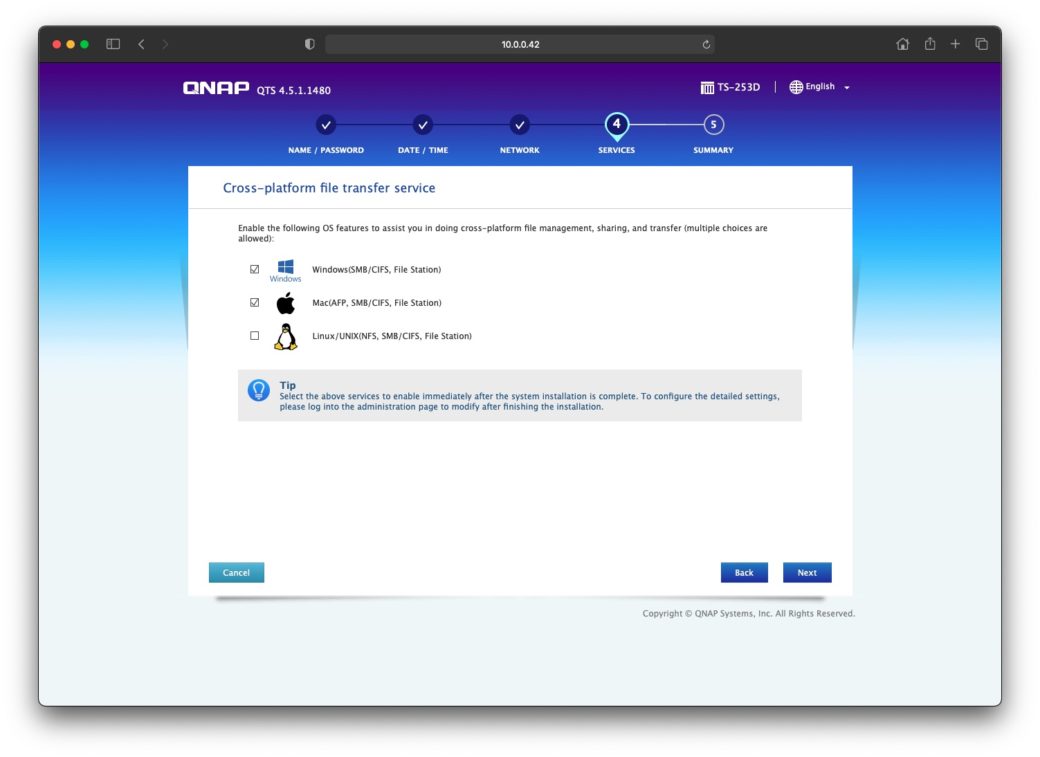
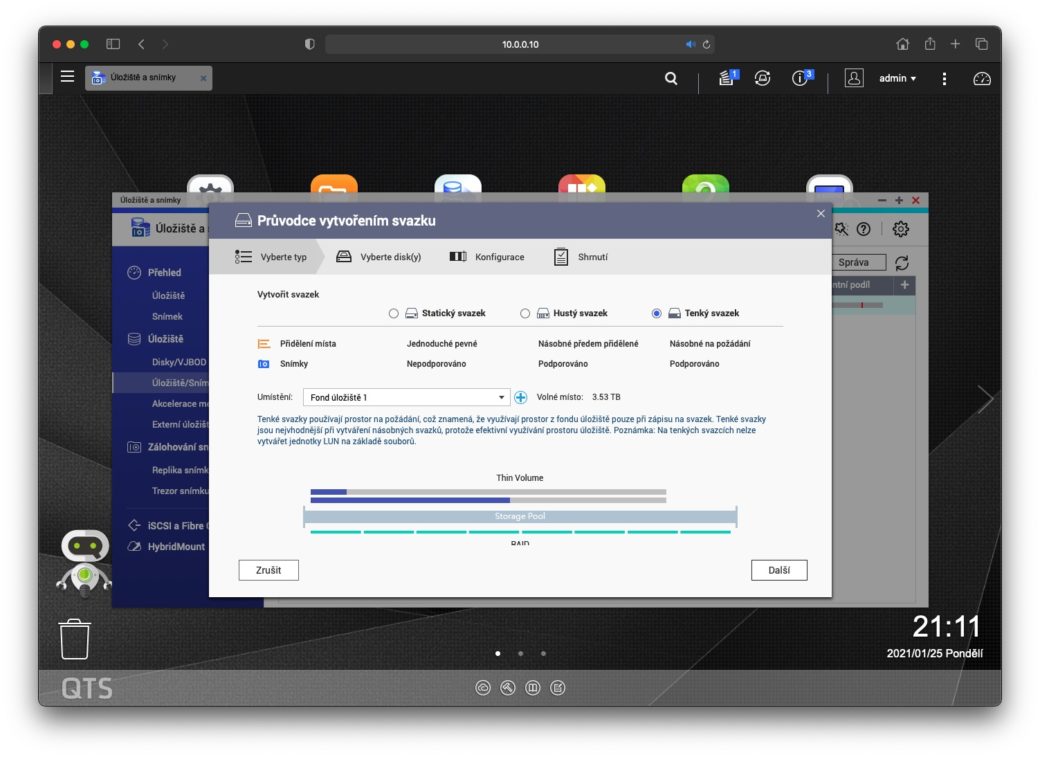
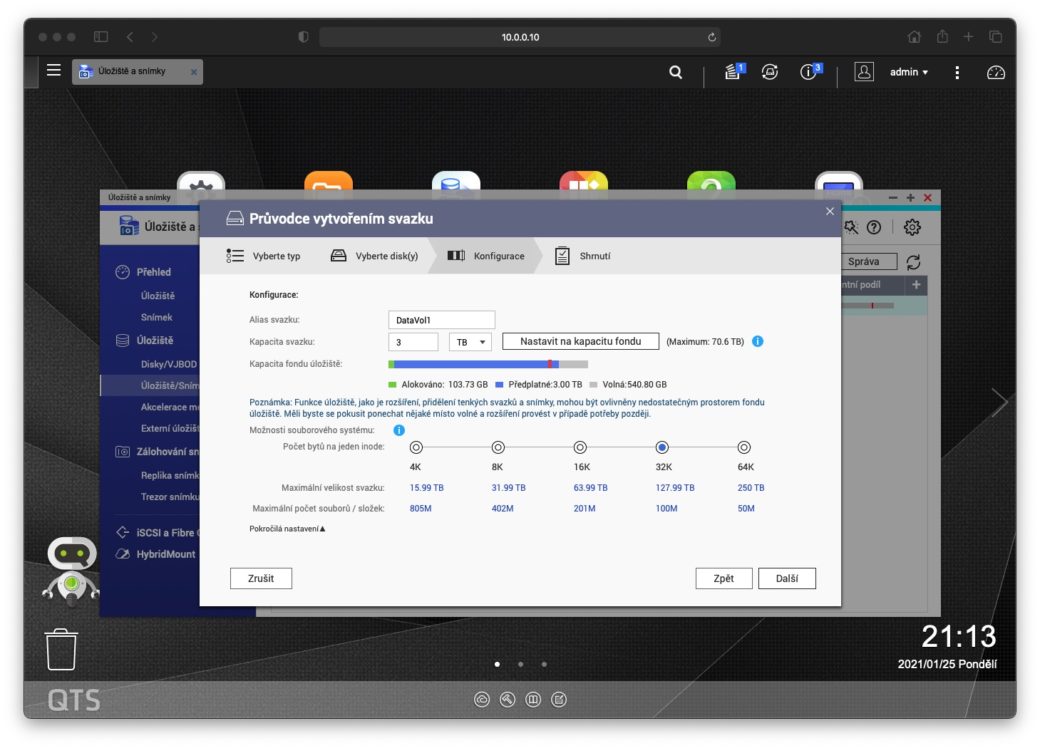




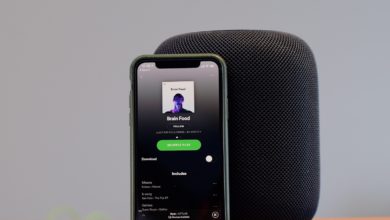
Pokud ve vaší síti používáte protokol DHCP, můžete ho použít i u NAS, tudíž se každých 24 hodin vaše síťové úložiště bude nacházet na jiné IP adrese. ???? mám NASík na DHCP už asi 2 měsíce a stále mám stejnou IP
V routeru (konfigurace VLAN) je většinou k dispozici u DHCP i volba doby zapůjčení IP. Klasicky je tam 1 den, ale dá se to změnit třeba na měsíc. Ale myslím si, že vždy záleží na DHCP serveru, tzn. je možné, že při denním nastavení, automaticky zase přiřadí tu stejnou IP zase a zase, každý den, dokud se nezmění něco podstatného (reboot routeru).
“Výhodou síťových úložišť je, že pokud disponují prostorem pro dva a více disků, mohou využít metod RAID, které vám ochrání vaše důležitá data proti selhání jednoho z disků.”
Bych to mírně doplnil, když už se bavíme o množném čísle (síťových úložišť a více disků), a to že použitím jiných RAIDů (RAID 6, 10, 50, 60), tak ochráníme data při výpadku i více disků 😉
Dobrý den, ano, máte pravdu, v článku to opravím. Děkuji za věcnou připomínku a přeji hezký den.
Trochu pozdě, ale přece. 😀 Díky za článek. Mám NAS Qnap 253D, 2 x 4 TB, RAID 1, QTS 5.x. Díky němu jsem se dozvěděl, že vytvoření RAID pole trvá hodně dlouho :D. Kopírovat data přes webové rozhraní (USB disk PC -> přes síť -> samba -> NAS) většinou padá a je o dost pomalejší než přes porty v NAS-u. Jo a nastavení nasu od QNAP je pro začátečníka v této oblasti dost matoucí. Jen poznámka z nějakého důvodu mi nejde po vytvoření “fondu uložiště” vytvořit “statický svazek”. Průvodce nenajde při této volbě žádné disky. Spokojil jsem se s variantou hustý. Proč se vlastně vytváří nejdříve fond uložiště a až pak svazky? V QTS to jde i obráceně.
Dobrý den,
máte ještě tento NAS k dispozici? Jsem dá se říct ne uplně začátečník, ale mám celkem problémy s konfigurací.
Můžete se mi ozvat na email? Rád bych s vámi potřeboval prokonzutlovat nějaké věci.
Moc děkuji
apa.buba@seznam.cz
Dobrý den,
lze na totmo NASu provozovat Proxy server?
Nějak se mi nedaří jej zprovoznit po instalaci.
Díky